सैमसंग ग्यालेक्सी ट्याब 3 SM-T211 अपडेट गर्नुहोस्
स्यामसंगको ग्यालक्सी ट्याब the उपलब्ध एन्ड्रोइड ट्याब्लेटमा सबैभन्दा व्यापक रूपमा प्रयोग गरिएको छ। ग्यालक्सी ट्याब मा धेरै सस्तो मूल्यमा ठूलो चश्मा छ।
सैमसंग मूलतः एन्ड्रोइड 3 जेली बीनमा चलिरहेको ग्यालेक्सी ट्याब 4.1.2 बाहिर निस्क्यो र त्यसोभए यो हाल सिमले एन्ड्रोइड 4.4.2 किटकाटलाई सिम संस्करण (SM-T211) को लागि अद्यावधिक प्रदान गर्दा हालसम्म चलिरहेको छ।
अपडेट ओटा वा स्यामसंग किज मार्फत फरक समयमा विभिन्न क्षेत्रमा पुग्न गइरहेको छ। यदि तपाईंसँग ग्यालक्सी ट्याब own छ र अद्यावधिक तपाईंसम्म आइपुगेको छैन भने, तपाईं या त प्रतीक्षा गर्न सक्नुहुन्छ वा म्यानुअल रूपमा तपाईं स्थापना स्थापना गर्न सक्नुहुन्छ।
यो मार्गदर्शकमा, हामी तपाईंलाई कसरी अपडेट गर्ने भनेर देखाउन जाँदैछौं सैमसंग गैलेक्सी ट्याब 3 SM-T211 लाई आधिकारिक एन्ड्रोइड 4.4.2 किटका फर्मवेयर म्यानुअली Odin3 प्रयोग गर्दै। साथ पछ्याउनुहोस्।
प्रारम्भिक तैयारी
- यो मार्गदर्शकसँग मात्र प्रयोग गर्नुहोस् सैमसंग गैलेक्सी ट्याब 3 SM-T211र कुनै पनि उपकरण संग छैन।
- ब्याट्री कम्तिमा 60 प्रतिशत भन्दा बढी चार्ज गर्न आवश्यक छ।
- फोन र पीसी जडान गर्न मूल डेटा केबल प्रयोग गर्नुहोस्।
- एसएमएस सन्देशहरू जगेडा गर्नुहोस्
- कल लगहरू जगेडा गर्नुहोस्
- जगेडा सम्पर्कहरू
- एक पीसी वा ल्यापटपमा प्रतिलिपि गरेर महत्त्वपूर्ण मिडिया फाइलहरू जगेडा गर्नुहोस्
- यदि उपकरणसँग पहिले नै अनुकूल पुन: प्राप्ति छ भने, एउटा न्यान्ड्रोइड बैकअप सिर्जना गर्नुहोस्
- यदि उपकरण पहिले देखि नै जडित छ भने, उपकरणमा के छ ब्याकअप अप गर्न टाइटेनियम बैकअप प्रयोग गरियो
- उत्तम परिणामहरूको लागि, फर्मवेयर फ्लैश गर्नु पहिले यन्त्रमा फ्याक्ट्री रिसेट गर्नुहोस्।
- नयाँ फर्मवेयरको साथ राम्रो नतीजाको लागि एक सफ्ट स्थापित छ। "फैक्टरी डाटा रीसेट" प्रयोग गरेर रिकभरीबाट तपाईंको फोनलाई पकाउनुहोस्।
- सुनिश्चित गर्नुहोस् कि सैमसंग किई बन्द वा अक्षम गरिएको छ।
- सुनिश्चित गर्नुहोस् कि एंटी-भाइरस सफ्टवेयर बन्द गरिएको छ।
नोट: अनुकूलन पुन: प्राप्तिहरू, रोमहरू र तपाईंको फोनलाई रूट गर्न फाईलहरू तपाईंको उपकरणलाई ब्रेक गर्न सक्छ। तपाईंको यन्त्रलाई रोटेर वारंटीमा शून्य गर्नेछ र यो अब अन्य यन्त्र यन्त्रहरूका लागि निर्माताहरू वा वारंटी प्रदायकहरूको लागि योग्य हुनेछैन। जिम्मेवार हुनुहोस् र आफ्नो जिम्मेवारी अगाडि बढ्न निर्णय गर्नु अघि मनमा राख्नुहोस्। यदि दुर्घटना हुन्छ भने, हामी वा यन्त्र निर्माताहरू जिम्मेवार हुनुपर्दैन।
डाउनलोड:
- Odin3 v3.09
- सैमसंग USB ड्राइभर
- ग्यालक्सी ट्याब 4.4.2 SM-T3 को लागि आधिकारिक एन्ड्रोइड 211 किटकाट यहाँ
आधिकारिक एन्ड्रोइड 3 किटकाट संग सैमसंग गैलेक्सी ट्याब 211 SM-T4.4.2 अपडेट गर्नुहोस्
- एक स्वच्छ स्थापना सिफारिस गरिएको छ पहिले, सबै महत्त्वपूर्ण डेटा ब्याकअप गर्नुहोस् त्यसपछि ग्यालेक्सी ट्याब 3 लाई रिकभरी मोडमा बूट गर्नुहोस्।
- रिकभरी मोडमा जानुहोस्:
- यन्त्र बन्द गर्नुहोस्।
- थिच्नुहोस् र थिच्नुहोस्, भोल्युम, घर र पावर बटनहरू सँगै एकै ठाउँमा राख्नुहोस्
- रिकभरी मोडमा जानुहोस्:
- Odin3.exe खोल्नुहोस्।
- ट्याब 3 लाई डाउनलोड मोडमा राख्नुहोस्:
- बन्द गर्नुहोस्
- 10 सेकेन्ड पर्खनुहोस्
- थिच्नुहोस् र तल भोल्युम तल, घर र पावर बटनहरू थिच्नुहोस्।
- तपाईले एउटा चेतावनी देख्नुहुनेछ जसमा तपाईँले भोल्युम अप थिच्नु पर्छ।
- ट्याब 3 लाई PC मा जडान गर्नुहोस्।
नोट: जडान गर्नु अघि सैमसंग USB ड्राइभर स्थापना गर्न निश्चित गर्नुहोस्।
- जब Odin3 यन्त्र पत्ता लगाउँदछ, ID: COM बाकस नीलो पार्नेछ।
- ओडिन 3.09.० For को लागि: जानुहोस् AP ट्याब र त्यहाँ बाट recovery.tar.md5 फाइल चयन गर्नुहोस्।
- ओडेन 3.07 को लागिजानुहोस् पीडीए ट्याब र त्यहाँ बाट recovery.tar.md5 फाइल चयन गर्नुहोस्।
- निम्न विकल्पहरू चयन गर्नुहोस्, तलको तस्विरमा देखाइएको छ, तपाईंको Odin3 मा।
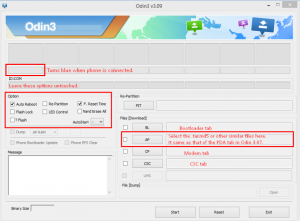
- फेरि सुरू गर्नुहोस् फर्मवेयर फ्लाइङ फाइनल सम्म पर्खनुहोस्।
- जब उपकरण पुनः सुरु हुन्छ, PC बाट हटाउनुहोस्।
तपाईले अब हेर्नु हुन्छ कि तपाइँको उपकरण एन्ड्रोइड 4.4.2 किटका फर्मवेयरमा चलिरहेको छ।
के तपाईंले आफ्नो गैलेक्सी ट्याब 4.4.2 मा एन्ड्रोइड 3 किटकाट चलाउनु भयो?
तपाइँको अनुभव कस्तो छ?
तल टिप्पणी टिप्पणी सेक्सनमा साझेदारी गर्नुहोस्
JR।
[embedyt] https://www.youtube.com/watch?v=pNWSzdrgYgE[/embedyt]
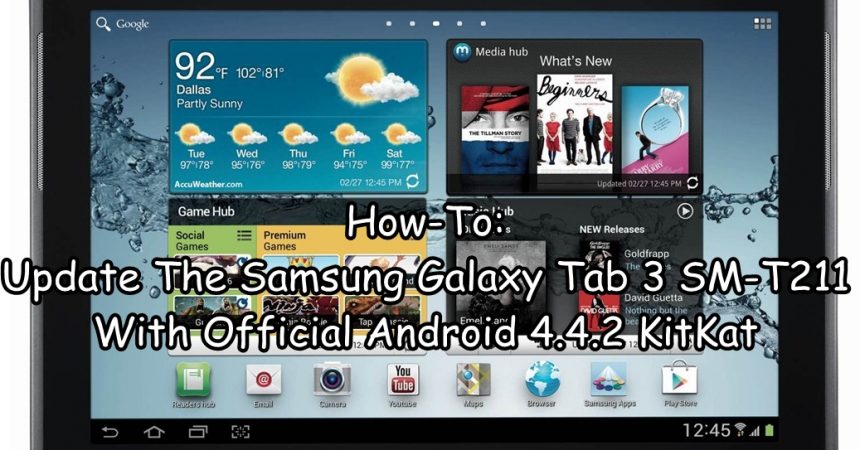






Halo f manr die manuelle Aktualisierung der Tablet-Registerkarte 3 SM T310 von Android 4.4.2 auf 5.1.1 is das gleiche Verfahren?
डन्के हो
हो।
Mein Samsung ist jetzt aktualisiert und funktioniert gut
गाइड सुपर उपयोगिता